過去有很多在 MacBook Air 上安裝 XP / WIN7 單一作業系統的網友會問我如何縮短開機要等約
40 秒的白色畫面, 馬上由 XP / WIN7 接手開始開機的程序,我的回答是只要開機前先按 option
鍵不放, 再按電源鍵開機, 選擇 windows, 就能馬上由 XP / WIN7 開機, 但這真是有點麻煩,
而且常常會忘記按 option 鍵.其實我之前有做過實驗,但是失敗了.我今天終於想出辨法且實驗成功,
寫出這篇文章與各位網友分享.
要等約40秒的白色畫面.

這篇文章的重點只有 1 個.
1. 由 Boot Camp 控制台設定啟動磁碟為 BOOTCAMP
步驟 :
1. 利用 Boot Camp 輔助程式安裝 Mac OS X 及 XP / WIN7 雙作業系統.
其中 Macintosh HD 磁碟分割的大小即為將來 XP / WIN7 中 D: 磁碟的大小.
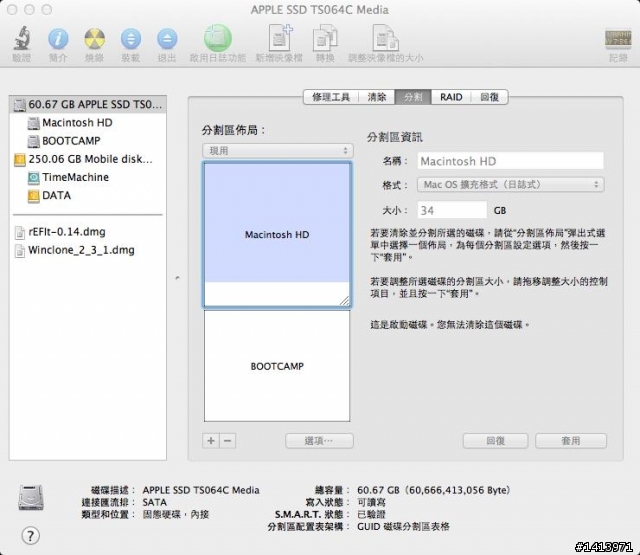
2. 由 Mac OS X 安裝光碟或安裝隨身碟開機, 利用磁碟工具程式將 Macintosh HD
清除為 exFAT 格式的磁碟分割.

3. 重新開機, 按 option 不放, 選擇 windows, 就會由 XP / WIN7 開機.
4. 檢查項目
開啟檔案總管, 可以看到之前的 Macintosh HD 變為 XP / WIN7 的 D: 磁碟.
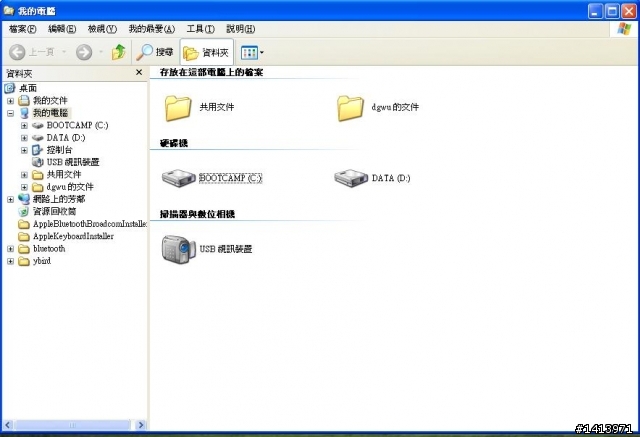
5. 請至 Boot Camp 控制台, 設定 BOOTCAMP 為啟動磁碟. 再按 重新開機...
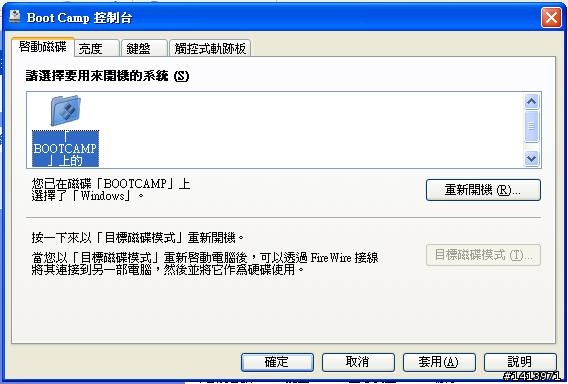
做完步驟 5, 所有的設定就完成了, 只剩下約10秒鐘的白色畫面, 可以節省約半分鐘的開機時間.
=================================================================
我猜一定還會有網友問, 如果我不要 D: 磁碟, 那要如何做呢 ? 其實很簡單, 只要記住一個重點
就可以了.
1. 由 Boot Camp 控制台設定啟動磁碟為 BOOTCAMP
若原本的 Mac 只有 Mac OS X 單一作業系統, 含 EFI 隠藏磁碟分割及 Macintosh HD 磁碟分割
步驟.
1. 由 Mac OS X 安裝光碟或安裝隨身碟開機, 利用磁碟工具程式將 Macintosh HD
清除為格式為 FAT32, 名稱為 BOOTCAMP 的磁碟分割.
2. 安裝 XP / WIN7 在 BOOTCAMP, 但請一定要格式化 BOOTCAMP 為 NTFS 格式之後再安裝
XP / WIN7 .
3. 利用 Boot Camp 安裝程式安裝 XP / WIN7 驅動程式及 Boot Camp 控制台.
4. 請至 Boot Camp 控制台, 設定 BOOTCAMP 為啟動磁碟. 再按 重新開機...


































































































